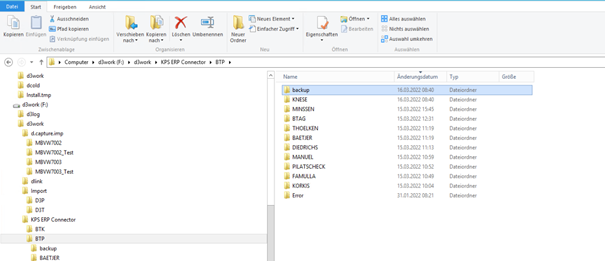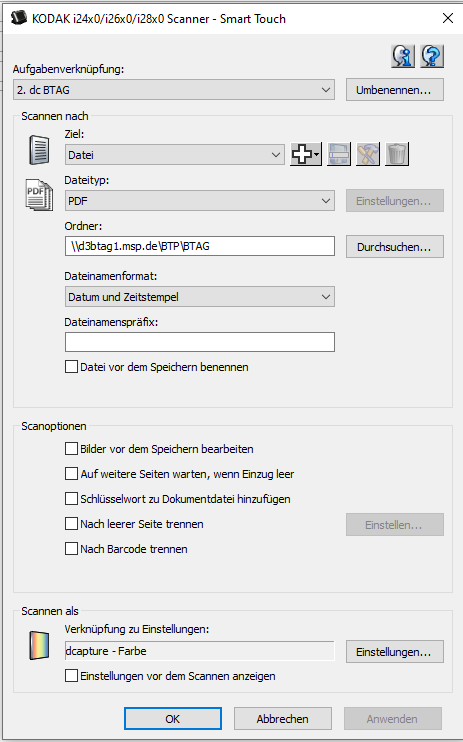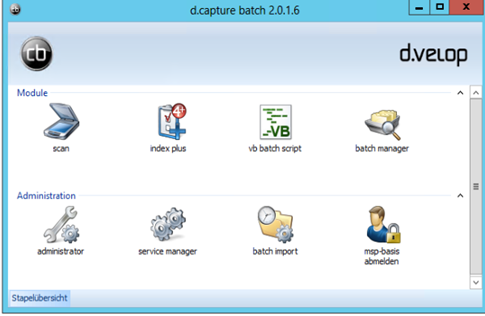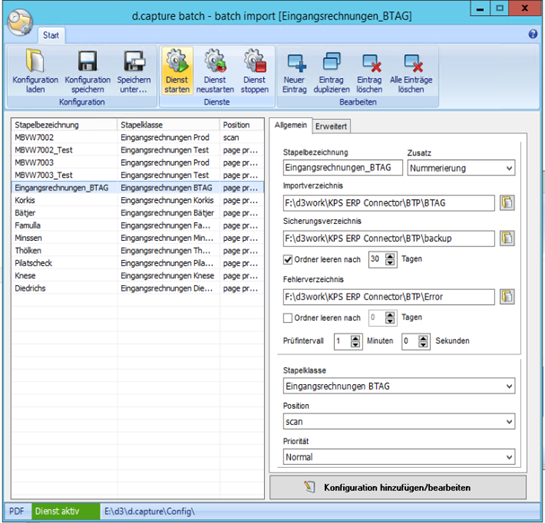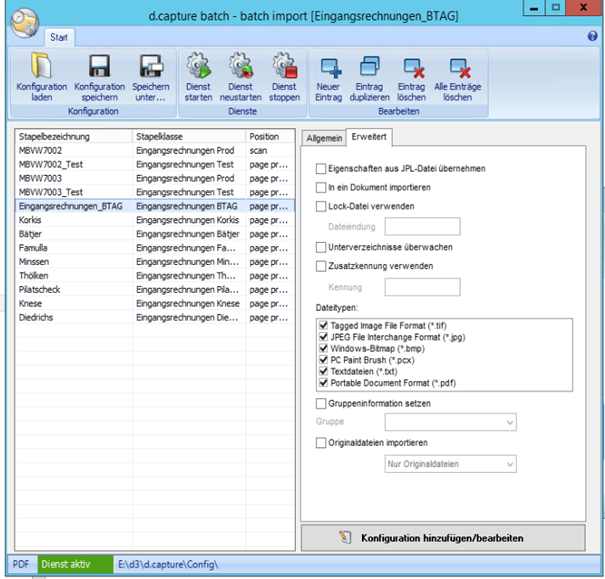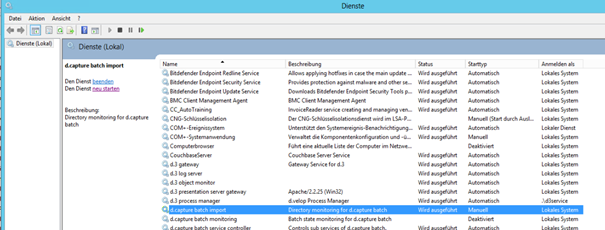neuer Ablauf seit
Im PE werden Papier-Rechnungen gescannt:
Auf dem Kodak-Scanner im PE sind 7 Scan-Ziele für den d3-Eingangsrechnungsworkflow definiert.
Es ist für folgende Scan-Ziele eine automatische Verarbeitung aktiviert:
\\d3btag1.msp.de\BTP\BTAG
\\d3btag1.msp.de\BTP\KORKIS
\\d3btag1.msp.de\BTP\FAMULLA
\\d3btag1.msp.de\BTP\BAETJER
\\d3btag1.msp.de\BTP\MINSSEN
\\d3btag1.msp.de\BTP\THOELKEN
\\d3btag1.msp.de\BTP\PILATSCHECK
\\d3btag1.msp.de\BTP\MANUEL
Darüber hinaus gibt folgende weitere Verzeichnisse:
\\d3btag1.msp.de\BTP\DIEDRICHS
\\d3btag1.msp.de\BTP\KNESE
Für die Verzeichnisse …\DIEDRICHS und …\KNESE gibt es kein zwar eine automatische Verarbeitung, aber auf dem Kodak-Scanner kein Scan-Ziel, da die Anzahl der möglichen Scan-Ziele auf dem Kodak-Scanner erschöpft ist. Der Posteingangs-Mitarbeiter/ die Posteingangs-Mitarbeiterin muss in diesem Fall Rechnungen an das Scan-Ziel \\d3btag1.msp.de\BTP\MANUEL senden und die Dateien von hieraus in die weiteren Verzeichnisse verschieben. (zb nach \\d3btag1.msp.de\BTP\KNESE)
Die Auswahl der Scan-Ziele wurde anhand der gefühlten Anzahl der Eingangsrechnungen gewählt. Die Bearbeiter Diedrich und Knese haben zumindest zurzeit keine besonders hohe Anzahl an Rechnungen zur Bearbeitung.
Beispiel eine Scan-Ziel Konfiguration des Kodak-Scanners:
Es können mehrere Rechnungen auf einmal gescannt werden. Wichtig ist hierbei, dass der Posteingang Rechnungen per aufgeklebtem Barcode trennt. Jeweils auf die erste Seite einer Rechnung kommt der Barcode. Das Programm d.capture erkennt diesen Barcode und kann so Rechnungen mit Anhängen zu einem Dokument zusammenfassen.
Die Einstellung „Nach Barcode trennen“ im Scan-Client (siehe Screenshot oben) ist nicht zu wählen.
Im PE werden digitale Rechnungen in den Workflow gegeben.
Digitale Rechnungen, die per Mail eingegangen sind, werden per Drag&Drop in die vorgenannten Verzeichnisse verschoben.
Wie funktioniert der automatische Import?
Nachdem die Rechnungen über den Scanner oder per Drag&Drop in die vorgenannten Verzeichnisse gestellt wurden, werden diese automatisch vom Programm d.capture eingelesen. Die Rechnungen werden in sogenannten Stapeln den jeweiligen Bearbeitern in der Buchhaltung zur Verfügung gestellt. Damit die Rechnungen eingelesen werden können, müssen Importe konfiguriert werden.
Anmeldung in d.capture > über „batch import“ …
… kann man verschiedene Importziele konfigurieren:
Um einen neuen Eintrag anzulegen kann man einen bestehenden duplizieren („Eintrag duplizieren“).
Bei der Anlage eines neuen Eintrags muss dann das Import-Verzeichnis und die Stapelklasse angepasst werden. Ebenfalls muss der Eintrag bei „Position“ von „scan“ auf „page processing“ geändert werden. Ein neues Importziel oder Änderungen an einem bestehenden Import müssen mit dem Button „Konfiguration hinzufügen/bearbeiten“ (unten rechts) bestätigt werden. Im Anschluss wird die Konfiguration über „Konfiguration speichern“ gespeichert. Der Dienst wird dann gestartet über den Button „Dienst starten“. Sollte der automatische Import danach nicht sauber funktionieren, empfiehlt es sich den Dienst „d.capture batch import“ einmal neu zu starten:
Was ist noch zu beachten?
- Die Konfiguration der Scan-Ziele ist User abhängig und bisher nur für Frau Blocks User konfiguriert. Bei weiteren Posteingangs-Mitarbeiter:innen müssen die Ziele noch manuell angelegt werden.
- Die Netzwerk-Freigabe //d3btag1.msp.de/BTP ist für „jeder“ freigegeben. Herr Wagner kümmert sich darum, dass ein eigenes neues Laufwerk O: für die Posteingangs-Mitarbeiter:innen geschaffen wird, so dass das Verzeichnis über die AD dauerhaft gemappt werden kann.
- Für die Konfiguration weiteren Importe muss jedes Mal eine d.capture-Lizenz freigemacht werden.
- Der Posteingang benötigt zurzeit weiterhin d.capture, da bei Rechnungen mit sehr vielen Seiten oder besonders dünnem Papier der Scanner nicht zuverlässig arbeitet und der Posteingang hierfür lieber den Scan-Client des d.captures nutzt. Hier kann dann zb im Anschluss eine einzelne ggf. zuvor verschluckte Seite hinzugelesen werden. (Dies ist der alte, aufwändigere Weg.)